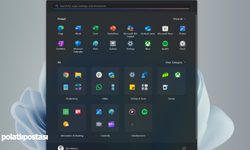Bu platform sayesinde, görsel tasarımlarınızı renklendirerek özgün ve çarpıcı bir izlenim bırakabilirsiniz. Özellikle Canva'nın sunduğu renk düzenleme özellikleri, tasarımlarınıza kişisel bir dokunuş eklemenin yanı sıra marka uyumu ve estetik bir görünüm elde etme konusunda size geniş bir özgürlük sunar. Bu rehberde, Canva üzerinde görsel renk değişikliği yapmanın adımlarını keşfedecek ve tasarımlarınıza renkli bir soluk getireceksiniz.
Canva'da Görüntü Renkleri Nasıl Değiştirilir?
Canva, görsel tasarımlarınızı kişiselleştirmenin keyfini çıkarabileceğiniz kullanıcı dostu bir grafik tasarım aracıdır. Bu adım adım kılavuzda, Canva'nın sağladığı sezgisel özellikleri kullanarak görsellerinizin renk paletini değiştirmenin kolay bir yolunu keşfedeceksiniz. Bu özellik, tasarımlarınızı markanıza, tarzınıza veya ruh halinize uyacak şekilde özelleştirmenize olanak tanır.
- Canva'ya Giriş ve Tasarım Seçimi Canva ana sayfasına gidin ve "Tasarım Oluştur" seçeneğine tıklayın. Ardından, Canva'nın otomatik boyut seçeneği olan "Doküman"ı belirleyin.
- Resmi Yükleyin Sol kenar çubuğundan "Yüklemeler"i seçin ve ardından "Bir resim veya video yükleyin" seçeneğini belirleyin. Dosya Gezgini'nden yüklemek istediğiniz resmi seçin.
- Resmi Düzenleme Yüklenen fotoğrafı tuvale sürükleyip bırakın. Ardından, fotoğrafı seçip "Fotoğrafı Düzenle" seçeneğine tıklayın.
- Renk Düzenleme Açılan düzenleme penceresinde "Ayarla"yı tıklayın ve "Renk Düzenleme" seçeneğine ilerleyin. Canva, görselinizdeki ana renkleri otomatik olarak tanımlar.
- Renk Ayarları Seçtiğiniz bir rengi düzenlediğinizde, açılır menüden "Ton", "Doygunluk" ve "Parlaklık" kaydırıcıları ile istediğiniz görünüme ulaşın. İhtiyacınıza göre diğer renkleri de düzenleyebilirsiniz.
Canva'nın bu basit ve etkili renk düzenleme aracı sayesinde, tasarımlarınıza kişisel bir dokunuş eklemek artık çok daha kolay. Yaratıcılığınızı öne çıkarın ve Canva ile renklerin büyülü dünyasında gezinin!